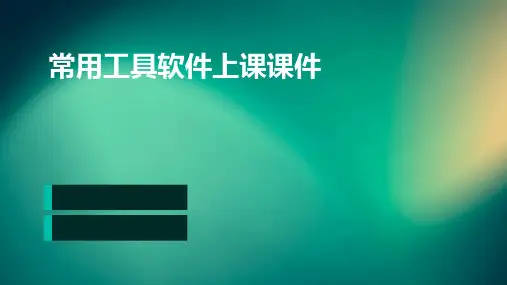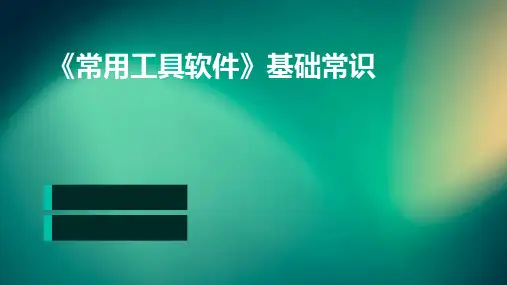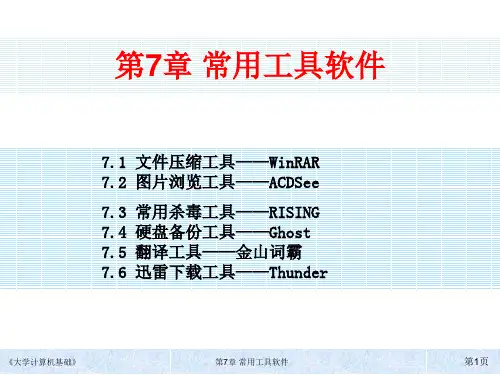第五章 常用办公软件
常用办公软件介绍
计算机技术开发的最终目的是为了应用,应用软 件是计算机系统社会价值的最终体现。应用软件 一般可分为两大类:通用应用软件和专用应用软 件。通用应用软件广泛的应用于各个领域,如, Word文字处理、Excel电子表格、PowerPoint演示 文稿等就是通用应用软件。我们在这一章重点介 绍这三个实用软件。
§1-2 文档的创建与编辑
在Word中进行文字处理工作,首先,要创建一个文档。然后,进 行文档的编辑和排版。最后,以.Doc类型保存文件。
1.创建文档
(1)打开编辑窗口 单击“文件”、“新建”,在弹出的“新建”窗口中选择文档模板,单击 “确定”,进入文档编辑窗口。在输入文字之前,一般可先设置好首行缩进 及左右边界;选择样式、字形、字号;单击En指示器选择相宜的汉字输入法。 (2)文字的录入 在当前活动的文档窗口里,一个闪烁的光标被称为“插入点”,它标识着 文字输入的位置。随着文本的不断录入,“插入点”的位置也不断地向右移 动。当到达所设页面的最右边时,Word2000会自动将“插入点”移到下一行。 当需要结束一个段落按Enter键。当输入满一屏时,自动下移到下一屏。
2)删除和插入 如果在录入过程中产生错误,可使“Backspace”键删除插入点前面的一个 字符,使用“Delete”键可删除插入点后面的一个字符。也可以用鼠标选中若 干文字,单击“Delete”键来删除选中文字。 当需要在已录入完成的文本中插入某些内容时,须用鼠标单击定位插入位 置,接着便可录入的文字。如果要对某段文字进行复制或移动,可用鼠标选 中某段文字,单击“复制”或“剪切”。然后,用鼠标单击选中目标位置, 再单击“粘贴”。 用户可以通过“常用”工具栏中的“撤销”或“恢复”按钮取消或恢复对 文档所做的修改。 3)“插入状态”和“改写状态” 通常在插入的情况下,Word2000会自动将插入点后面的已有文字右移。 当需要用新输入的文本把原有内容覆盖掉时,可用鼠标双击“状态栏”右边 的“改写”按钮,使其由灰色变为黑色。这时,再输入的内容就会替换原有 内容,我们称此时的文本编辑处于“替换状态”。在替换状态下,双击“改 写”按钮又可使编辑切换到“插入状态”。文字的录入总是在“插入状态” 和“改写(替换)状态”之中的一种状态下进行,“插入状态”用得更多一 些。 (5)文档的排版 当文字输入结束,就需要对文档进行排版。文档的排版包括字符的格式化、 段落的格式化、页面设置、分拦、字符和段落的样式、页眉、页脚和页码、 创建水印等等。